Práticas recomendadas de SEO para o Imagens do Google
O Google oferece vários recursos e produtos da Pesquisa que ajudam os usuários a descobrir informações visualmente na Web, como as imagens de resultados de texto, o Google Discover e o Imagens do Google. Embora cada recurso e produto pareçam diferentes, as recomendações gerais para fazer com que as imagens apareçam neles são as mesmas.

Otimize suas imagens para aparecerem nos resultados da pesquisa do Google seguindo estas práticas recomendadas:
Ajude o Google a descobrir e indexar suas imagens
Os requisitos técnicos para incluir seu conteúdo no resultado da pesquisa do Google também se aplicam a imagens. Como as imagens têm um formato substancialmente diferente do HTML, isso significa que há requisitos adicionais para a indexação de imagens. Por exemplo, encontrar as imagens no seu site é diferente. Além disso, a apresentação delas também influencia se uma imagem é indexada e se é para as palavras-chave certas.
Usar elementos de imagem HTML para incorporar imagens
O uso de elementos de imagem HTML padrão ajuda os rastreadores a encontrar e processar imagens. O Google pode encontrar imagens no atributo src do elemento <img> (mesmo quando é filho de outros elementos, por exemplo, o elemento <picture>). O Google não indexa imagens CSS.
Bom:
<img src="puppy.jpg" alt="Filhote de Golden Retriever" />
Ruim:
<div style="background-image:url(puppy.jpg)">Filhote de Golden Retriever</div>
Usar um sitemap de imagem
Informe os URLs de imagens que provavelmente não seriam encontradas enviando um sitemap de imagem.
Ao contrário dos sitemaps comuns, é possível incluir URLs de outros domínios nos elementos <image:loc> dos sitemaps de imagem. Assim você pode usar redes de fornecimento de conteúdo (CDNs) para hospedar imagens. Se você estiver usando uma CDN, recomendamos que verifique a propriedade
do nome de domínio da CDN no Search Console para que possamos informar sobre quaisquer erros de rastreamento que encontrarmos.
Imagens responsivas
A criação de páginas da Web responsivas promove uma melhor experiência do usuário, já que elas podem ser acessadas de vários tipos de dispositivos. Consulte nosso guia de imagens responsivas para saber mais sobre as práticas recomendadas de manuseio de imagens em sites.
As páginas da Web usam o elemento <picture> ou o atributo srcset de um elemento img para
especificar imagens responsivas. No entanto, alguns navegadores e rastreadores não entendem esses atributos. É recomendável sempre especificar um URL alternativo usando o atributo src.
O atributo srcset permite especificar diferentes versões da mesma imagem para vários tamanhos de tela. Por exemplo:
<img srcset="maine-coon-nap-320w.jpg 320w, maine-coon-nap-480w.jpg 480w, maine-coon-nap-800w.jpg 800w" sizes="(max-width: 320px) 280px, (max-width: 480px) 440px, 800px" src="maine-coon-nap-800w.jpg" alt="A watercolor illustration of a maine coon napping leisurely in front of a fireplace">
O elemento <picture> é um contêiner usado para agrupar diferentes
versões <source> da mesma imagem. Ele oferece a funcionalidade de substituto para que o
navegador possa escolher a imagem certa de acordo com os recursos do dispositivo, como a densidade de pixels e o tamanho
da tela. O elemento picture também é útil para usar novos formatos de imagem com
degradação suave incorporada quando os clientes ainda não são compatíveis com esses formatos.
Conforme a seção 4.8.1 da norma HTML,
inclua um elemento img como substituto com um atributo
src ao usar o elemento picture com o seguinte formato:
<picture> <source type="image/svg+xml" srcset="pyramid.svg"> <source type="image/webp" srcset="pyramid.webp"> <img src="pyramid.png" alt="An 1800s oil painting of The Great Pyramid"> </picture>
Usar formatos de imagem compatíveis
A Pesquisa Google aceita imagens referenciadas no atributo src de img nos
seguintes formatos de arquivo:
BMP, GIF, JPEG, PNG, WebP, SVG e AVIF: Também
é uma boa ideia combinar a extensão do nome de arquivo com o tipo de arquivo.
Você também pode usar imagens in-line como URIs de dados. Com os URIs de dados, é possível incluir arquivos in-line (como imagens) definindo o atributo src do elemento img como uma string codificada em Base64 com este formato:
<img src="data:image/svg+xml;base64,[data]">
Embora as imagens in-line possam reduzir as solicitações HTTP, avalie com cuidado quando usá-las, já que elas podem aumentar consideravelmente o tamanho da página. Para saber mais sobre isso, consulte a seção sobre vantagens e desvantagens de criar imagens inline na nossa página web.dev.
Otimizar a velocidade e a qualidade
Fotos em alta qualidade atraem mais os usuários do que imagens borradas e pouco nítidas. Além disso, imagens claras são mais bonitas na miniatura de resultado e podem aumentar a probabilidade de atrair o tráfego de usuários. No entanto, as imagens geralmente são as que mais contribuem para o tamanho da página, o que pode tornar o carregamento delas lento e caro. Use as técnicas mais recentes de otimização de imagem e de imagem responsiva para criar uma experiência do usuário rápida e de alta qualidade.
Analise a velocidade do site com o PageSpeed Insights e confira a página Por que a velocidade é importante? para conhecer práticas recomendadas e técnicas para melhorar o desempenho do site.
Otimizar as páginas de destino de imagens
Embora não seja imediatamente óbvio, o conteúdo e os metadados das páginas onde uma imagem está incorporada podem ter uma grande influência sobre como e onde a imagem pode aparecer nos resultados da Pesquisa Google.
Verificar o título e a descrição da sua página
A Pesquisa Google gera automaticamente um link de título e um snippet para explicar melhor cada resultado e como ele se relaciona com a consulta do usuário. Isso ajuda os usuários a decidir se querem ou não clicar em um resultado. Veja dois exemplos de como os links de títulos e snippets são exibidos em uma página de resultados da pesquisa do Google:
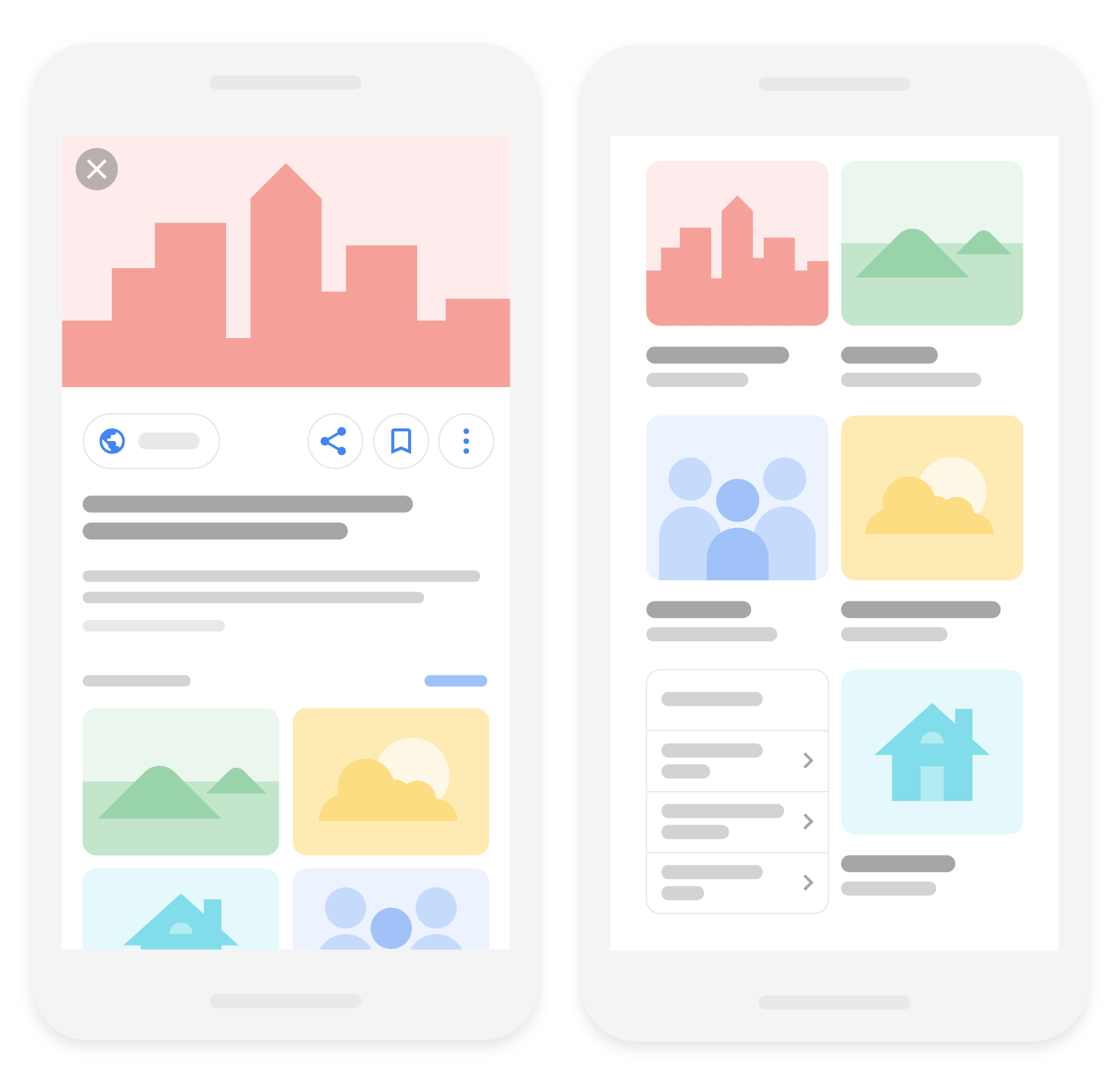
Usamos várias fontes para esses dados, como as informações nas tags
title e meta de cada página.
Você pode nos ajudar a melhorar a qualidade do link de título e do snippet exibidos para suas páginas seguindo as diretrizes de título e snippet do Google.
Adicionar dados estruturados
Se você incluir dados estruturados, o Google talvez exiba suas imagens em determinadas pesquisas aprimoradas, incluindo um selo de destaque nas Imagens do Google, que dão aos usuários informações relevantes sobre a página e pode direcionar um tráfego segmentado melhor para seu site.
Siga as diretrizes gerais de dados estruturados, bem como qualquer diretriz específica para seu tipo de dado estruturado. Caso contrário, eles podem não estar qualificados para a exibição de pesquisa aprimorada no Imagens do Google. Em cada um desses tipos de dado estruturado, o atributo de imagem é um campo obrigatório para fins de qualificação para o selo e para a pesquisa aprimorada no Imagens do Google. Confira dois exemplos de como a pesquisa aprimorada é exibida no Imagens do Google:
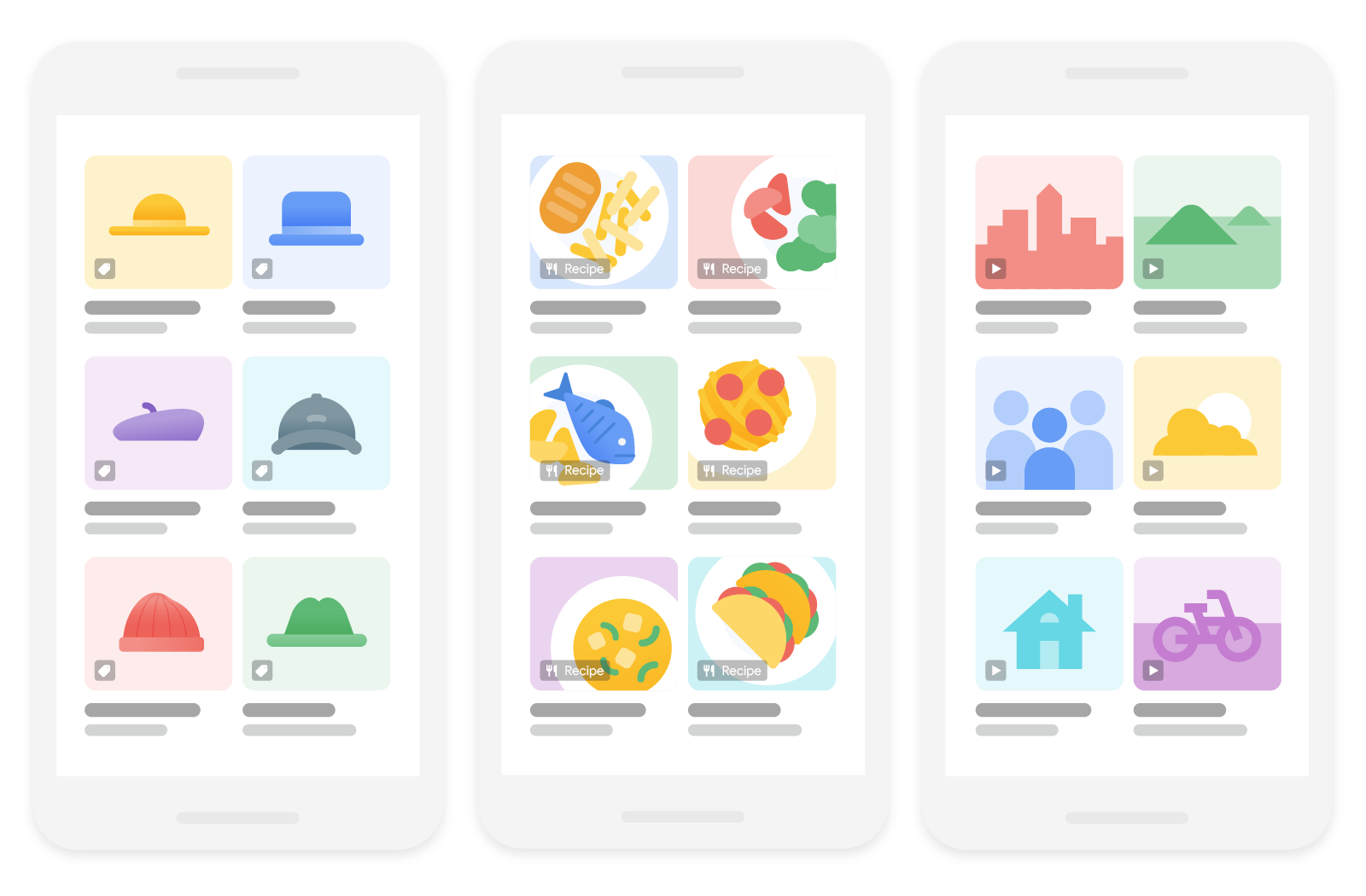
Use nomes de arquivo, títulos e texto alternativo descritivos
O Google extrai informações sobre o assunto da imagem do conteúdo da página, incluindo legendas e títulos da imagem. Sempre que possível, garanta que as imagens sejam colocadas perto de textos relevantes e em páginas significativas para o assunto delas.
Da mesma forma, o nome do arquivo pode dar ao Google pistas muito leves sobre o assunto da imagem.
Sempre que possível, use nomes de arquivo curtos, mas descritivos. Por exemplo,
my-new-black-kitten.jpg é melhor que IMG00023.JPG. Evite usar nomes de arquivo genéricos como image1.jpg, pic.gif e 1.jpg sempre que possível.
Caso seu site tenha milhares de imagens, considere automatizar a nomenclatura delas. Se você localizar as imagens, traduza os
nomes dos arquivos, tendo em mente as diretrizes de codificação de URL
se estiver usando caracteres não latinos ou especiais.
O atributo mais importante para incluir mais metadados em uma imagem é o texto alternativo, que descreve a imagem e também melhora a acessibilidade para pessoas que não podem ver imagens em páginas da Web, incluindo usuários que usam leitores de tela ou têm conexões com pouca largura de banda.
O Google usa o texto alternativo com algoritmos de visão computacional e o conteúdo da página para entender o assunto da imagem. Além disso, o texto alternativo nas imagens é útil como texto âncora se você decidir usar uma imagem como link.
Ao escrever o texto alternativo, concentre-se na criação de conteúdo útil e informativo que use palavras-chave de maneira apropriada e esteja no contexto do conteúdo da página. Evite o excesso de
palavras-chave nos atributos alt,
porque isso gera uma experiência do usuário negativa e pode fazer com que o site seja visto como spam.
Ruim (sem texto alternativo):
<img src="puppy.jpg"/>
Ruim (excesso de palavras-chave):
<img src="puppy.jpg" alt=" filhotinho cachorrinho cãozinho filhotinhos cachorrinhos cãezinhos ninhada retriever labrador wolfhound setter jack russell terrier petiscos ração barata"/>
Melhor:
<img src="puppy.jpg" alt="filhote"/>
Muito melhor:
<img src="puppy.jpg" alt="Cachorrinho Dálmata brincando de busca"/>
Considere também a acessibilidade do seu texto alternativo, de acordo com as
diretrizes da W3.
Para o elemento <img>, é possível adicionar o atributo alt do
elemento. Para os elementos <svg> inline, use o elemento
<title>. Por exemplo:
<svg aria-labelledby="svgtitle1"> <title id="svgtitle1">Googlebot wearing an apron and chef hat, struggling to make pancakes on the stovetop</title> </svg>
Recomendamos testar seu conteúdo: verifique a acessibilidade e use um emulador de conexão de rede lenta.
Se uma imagem for referenciada em várias páginas de um site maior, considere a cota de rastreamento geral do site. Em particular, faça referência à imagem de forma consistente com o mesmo URL para que o Google possa armazenar em cache e reutilizar a imagem sem precisar solicitar várias vezes.
Desativar a vinculação inline do Imagens do Google
Se quiser, desative a vinculação in-line nos resultados da pesquisa do Imagens do Google para impedir que a imagem em tamanho original apareça na página de resultados. Siga estas instruções para desativar a vinculação in-line:
- Quando sua imagem for solicitada, examine o cabeçalho do referenciador HTTP na solicitação.
-
Se a solicitação vier de um domínio do Google, responda com um código de status HTTP
200ou um código de status HTTP204e sem conteúdo.
O Google ainda vai rastrear sua página e ver a imagem, mas exibirá uma imagem em miniatura gerada no momento do rastreamento nos resultados da pesquisa. Essa desativação pode ser feita a qualquer momento e não exige o reprocessamento das imagens de um site. Esse comportamento não é considerado uma técnica de cloaking de imagem e não resultará em ações manuais.
Como alternativa, é possível impedir que a imagem apareça nos resultados da pesquisa por completo.
Otimizar para o SafeSearch
O SafeSearch é uma configuração das contas de usuário do Google que especifica se é necessário mostrar, desfocar ou bloquear imagens, vídeos e sites explícitos nos resultados da Pesquisa Google. Confira se o Google entende a natureza do seu site para que possa aplicar filtros do SafeSearch a ele, se apropriado. Saiba mais sobre como marcar páginas com rótulos para o SafeSearch.
